
Chi utilizza più di un sistema operativo sul proprio computer, è spesso afflitto da una sorta di jet lag funzionale: alzi infatti la mano chi, pur essendo su Linux, non ha mai tentato di aprire il task manager con Ctrl+Alt+Canc, oppure, essendo su Windows, non ha mai provato ad aprire file e cartelle con un solo click (non avendo precedentemente abilitato tale opzione, che in KDE c’è di default).
Alt Drag non è nient’altro che una lieve cura a questo particolarissimo “malanno“. Consente, infatti, di spostare le finestre su Windows tenendo premuto il tasto Alt, il click sinistro, e muovendo il cursore del mouse: proprio come tantissimi utenti del sistema operativo del pinguino sono abituati a fare, da ormai moltissimo tempo.
Come facilmente intuibile, trattandosi di un’applicazione pressoché basilare, questo programma è estremamente leggero su hard disk (10 KB) e su RAM (poco meno di 1 MB occupato costantemente), nonché no-install. Insomma, proprio la tipologia di software che noi geek amiamo tanto, per la poca esosità nelle richieste hardware, tanto quanto per il mancato “maltrattamento” del registro di sistema.
Altra funzionalità “simpatica” di Alt Drag, consiste nella possibilità di nascondere l’icona normalmente visualizzata nell’area di notifica di Windows, che, associata all’impostazione dell’avvio automatico del programma, rende quest’ultimo praticamente invisibile. Proprio l’ideale per chi decide di utilizzare questa utility in maniera permanente, e spostare qualsiasi finestra – anche in secondo o terzo piano (senza che questa venga in primo piano) – nella maniera più comoda e veloce che ci possa essere.
Che aspettate a provarlo?





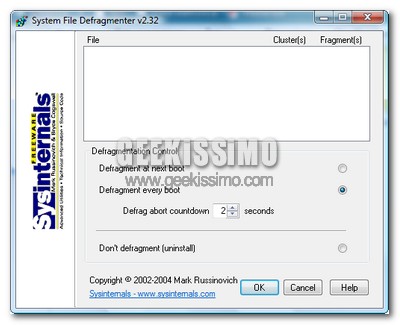

I commenti sono chiusi.